Microsoft Edge skiller seg fra resten av Microsoft Edge-baserte nettlesere Chromium Med sitt unike sett med funksjoner og jevn nettleseropplevelse. Edge er imidlertid ikke uten ulemper. Et spesifikt problem som har plaget mange brukere i det siste er Edges manglende evne til å spille av lyder. Hvis Edge ikke spiller av noen lyd mens du prøver å spille av YouTube-videoer eller lytte til favorittmusikken din, er du på rett sted. Vi har samlet en liste over feilsøkingstips som skal hjelpe med å fikse problemet uten lyd på Microsoft Edge. La oss komme i gang.
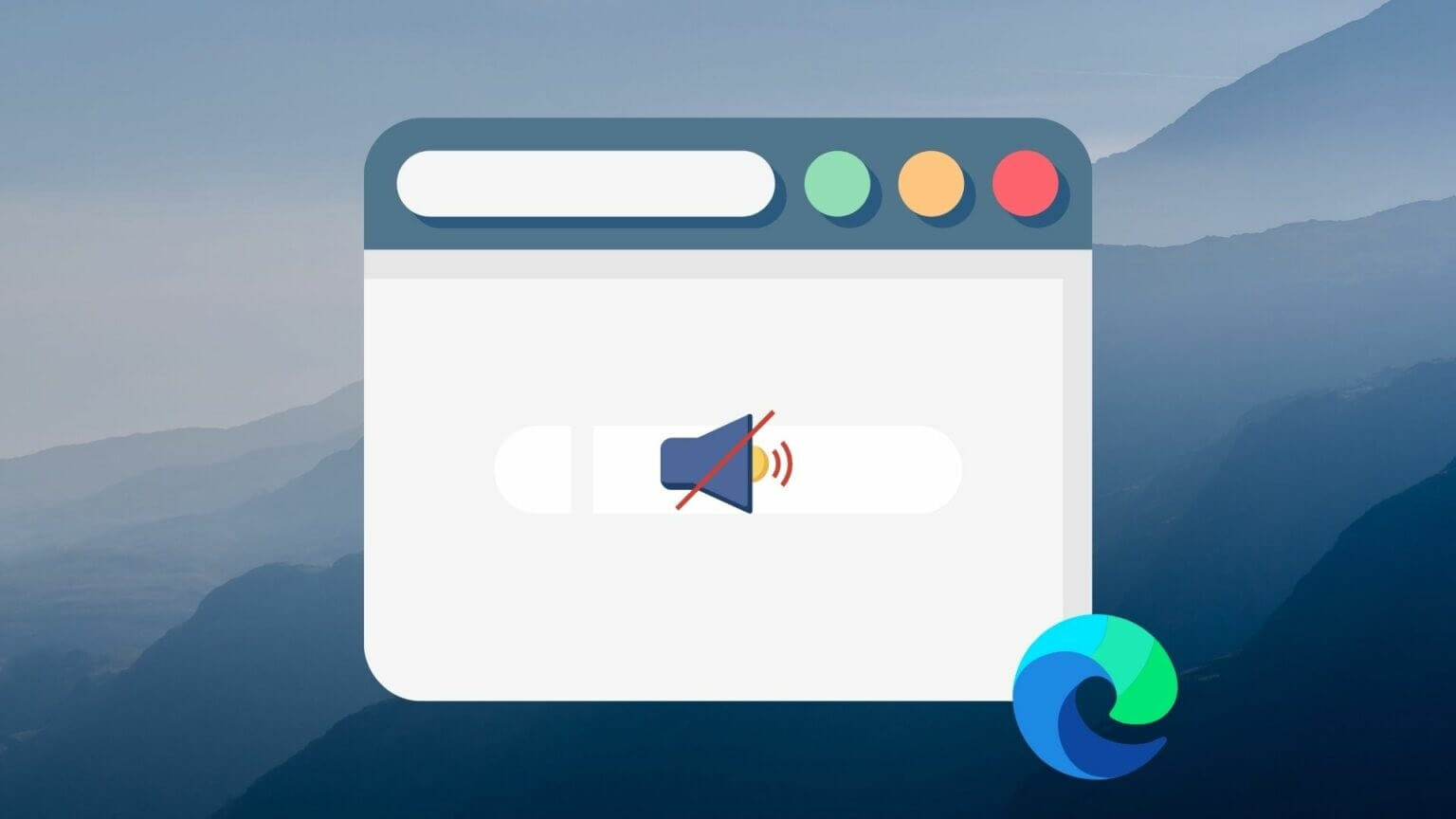
1. Sjekk om fanen ignoreres
Edge lar deg dempe eller slå på hver fane slik at du bare hører lyd fra bestemte sider. Så du bør begynne med å sjekke om fanen din er dempet.
For å oppheve demping av en fane, høyreklikk på den Tab og velg Slå på ignorering-fanen.
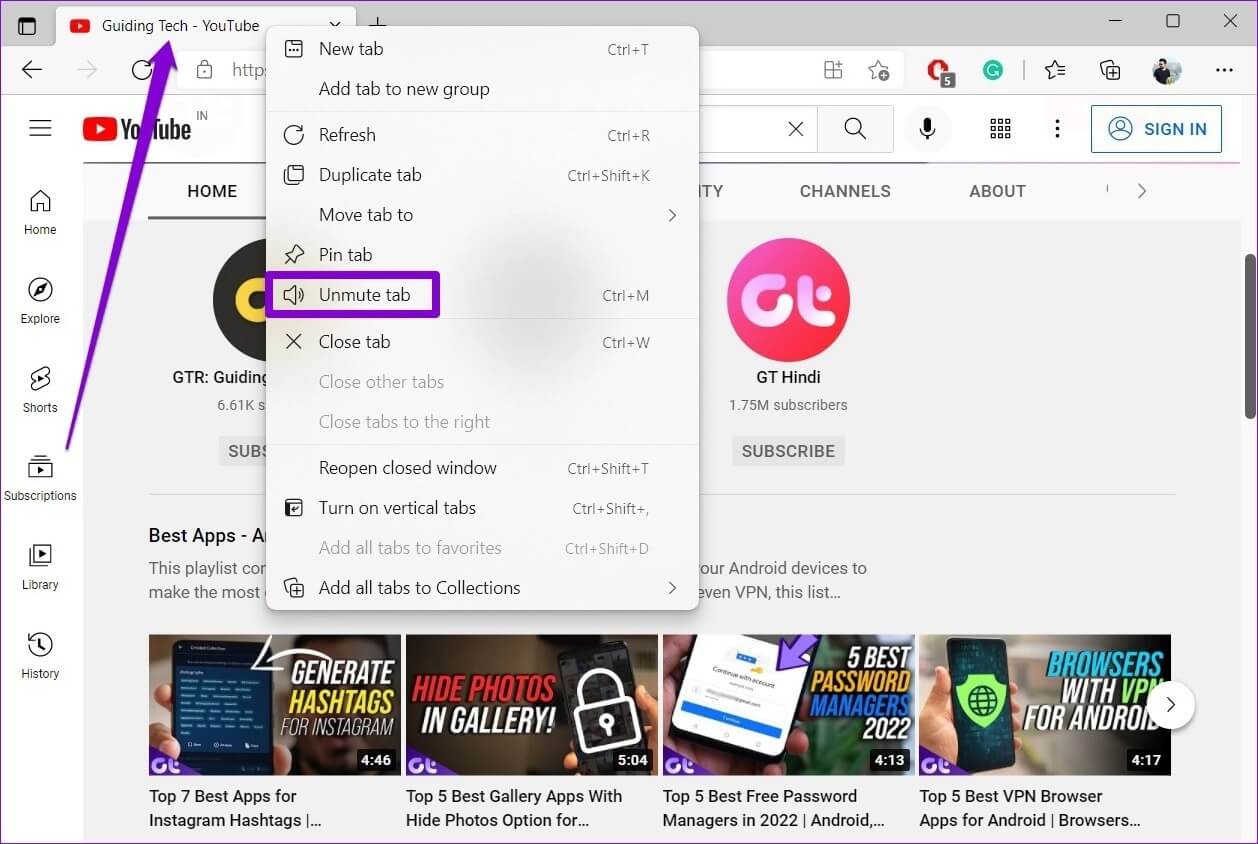
2. Kontroller volumet på enheten
Selv om du kanskje allerede har sjekket datamaskinens volum, lar Windows deg også kontrollere volumnivåene per app. Så hvis Edge er satt til lavt volum eller dempet, hører du ingen lyd. Slik sjekker og endrer du det.
Trinn 1: Høyreklikk på høyttalerikon på Oppgavelinje og velg åpen lydmikserkonsoll.
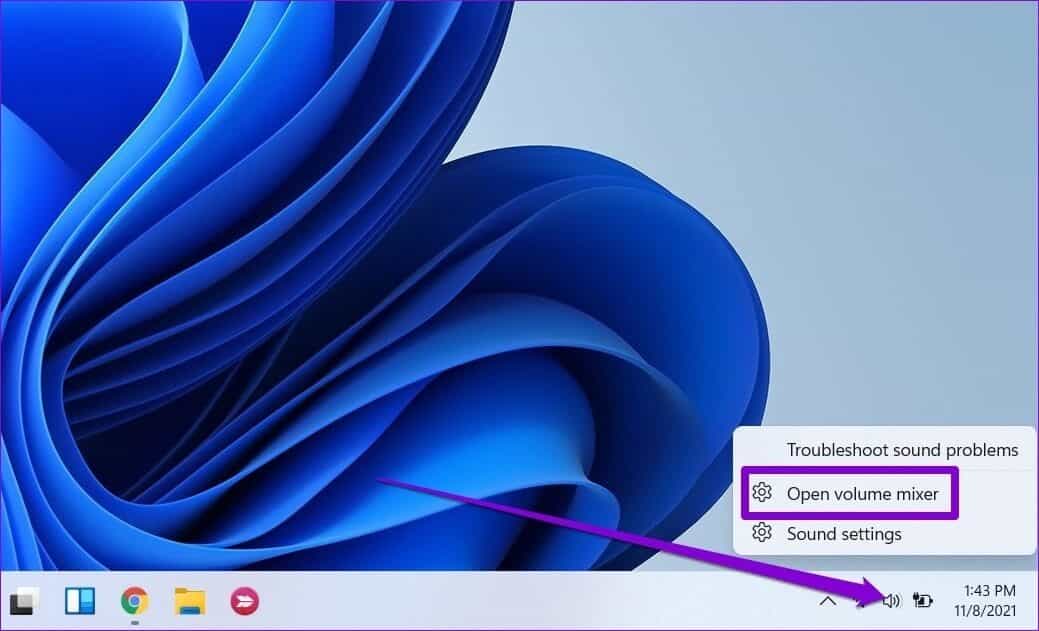
Trinn 2: innenfor applikasjoner , bruk Glidebryter ved siden av Microsoft Edge å øke lydnivå.
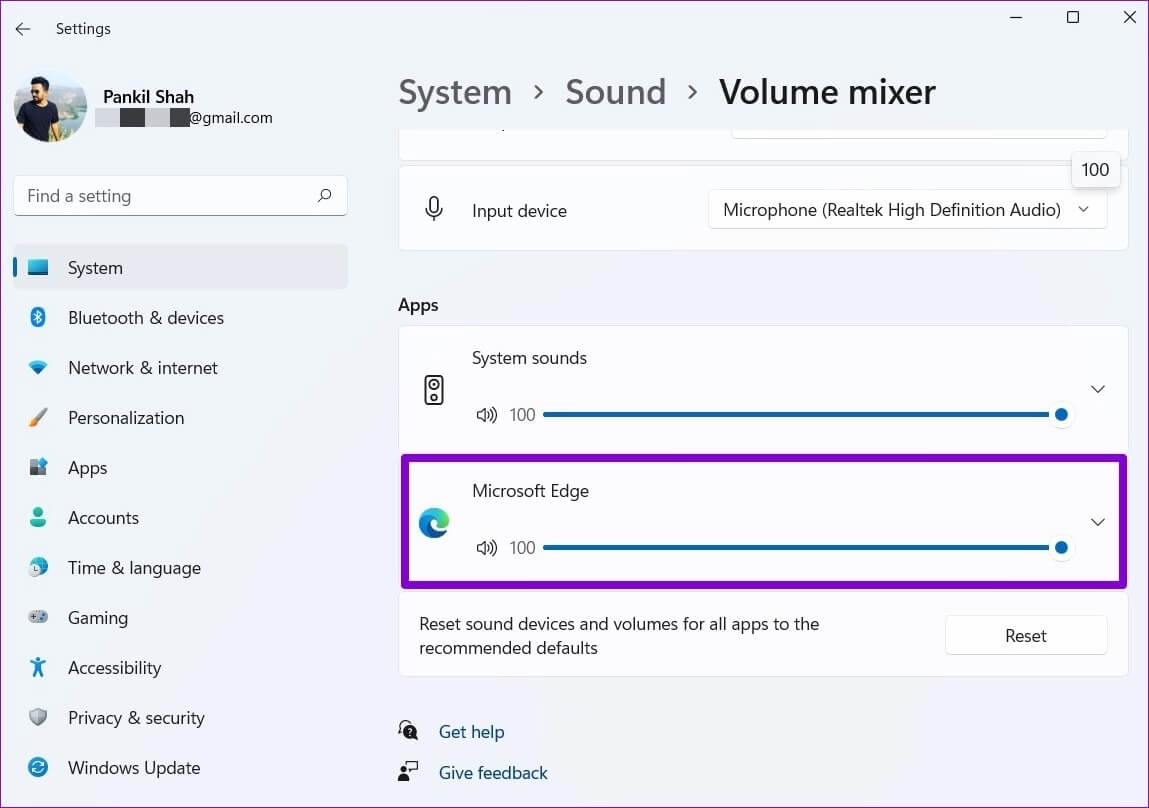
3. Bytt utgangsenheter
Hvis volumnivåene er fine, er det på tide å sjekke den spesifikke lydutgangsenheten. Hvis du kobler for mange lydenheter til datamaskinen, kan lyden komme ut av en av dem. Du vil egentlig ikke merke om de ser ut som et Bluetooth-headset.
Trinn 1: Klikk på Windows-tast + S Å åpne Windows Search , Og skriv Lydinnstillinger , og trykk Enter.
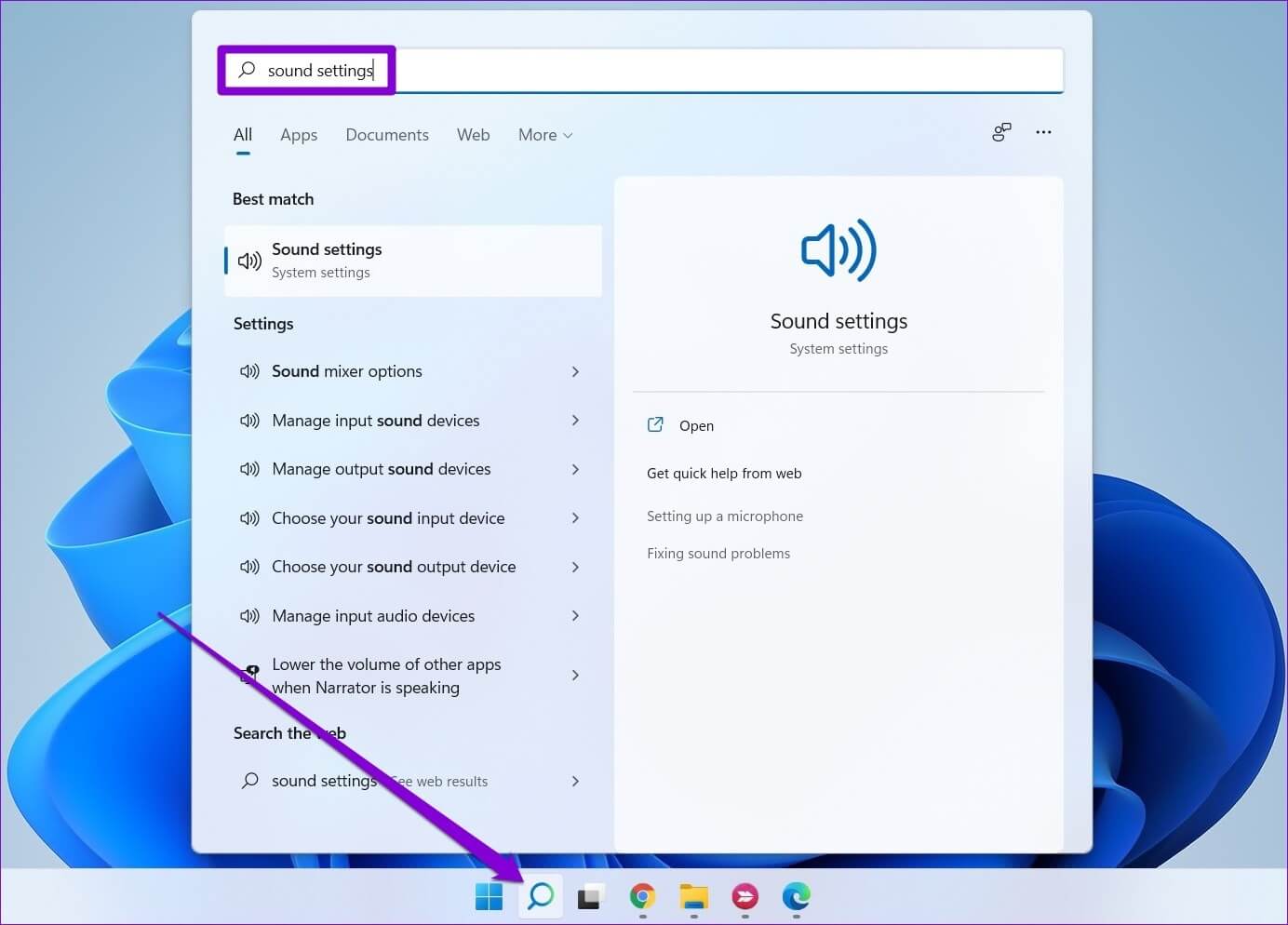
Trinn 2: Under Output, sørg for at lydenheten du vil bruke er valgt. Du kan bytte til en annen lydenhet for å utelukke maskinvareproblemer.
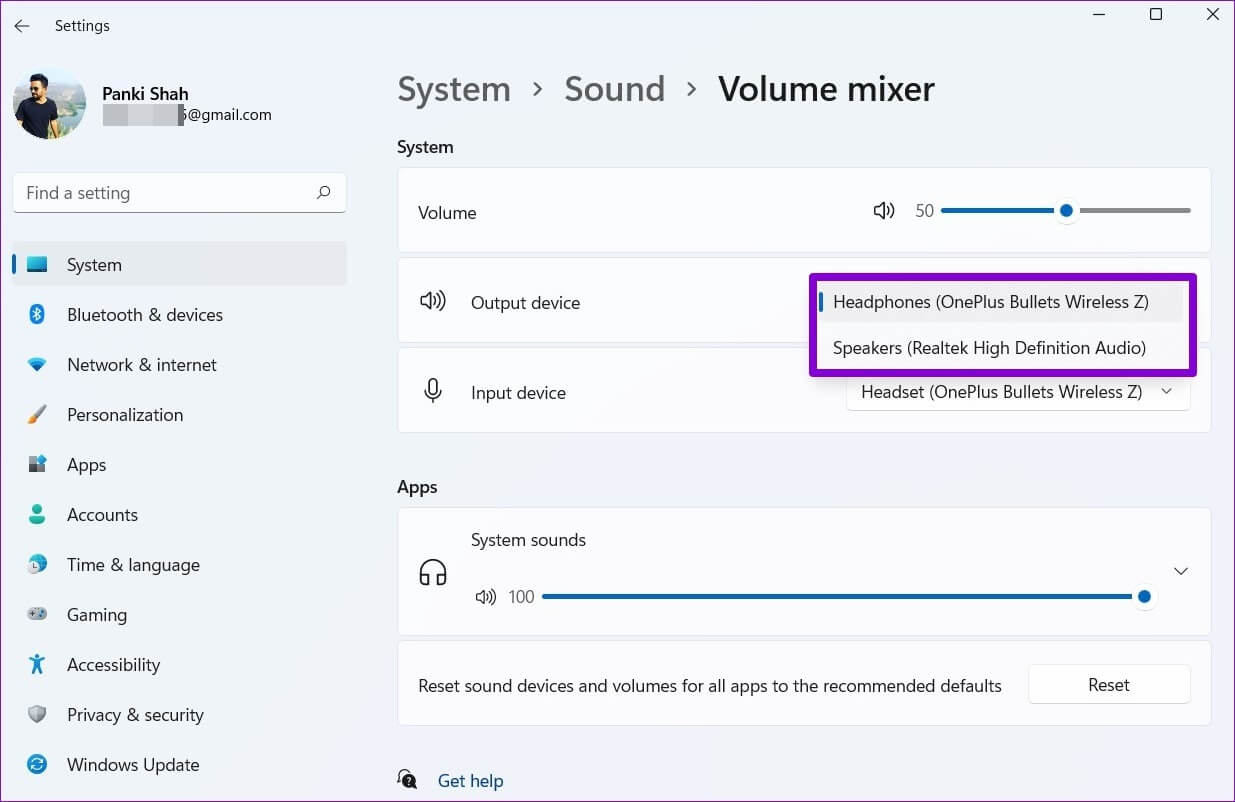
4. Tilbakestill nettstedstillatelser
Hvis Edge-lydproblemene dine er begrenset til noen få spesifikke nettsteder, kan du prøve å tilbakestille tillatelsene for disse nettstedene for å se om det hjelper. Dette er hvordan.
Trinn 1: åpen nettsted hva enn du vil Tilbakestill tillatelser hans egen. Trykk på Låskode til høyre for nettstedets URL og velg Tillatelser for denne nettsiden.

Trinn 2: Klikk Tilbakestill tillatelser øverst til høyre.
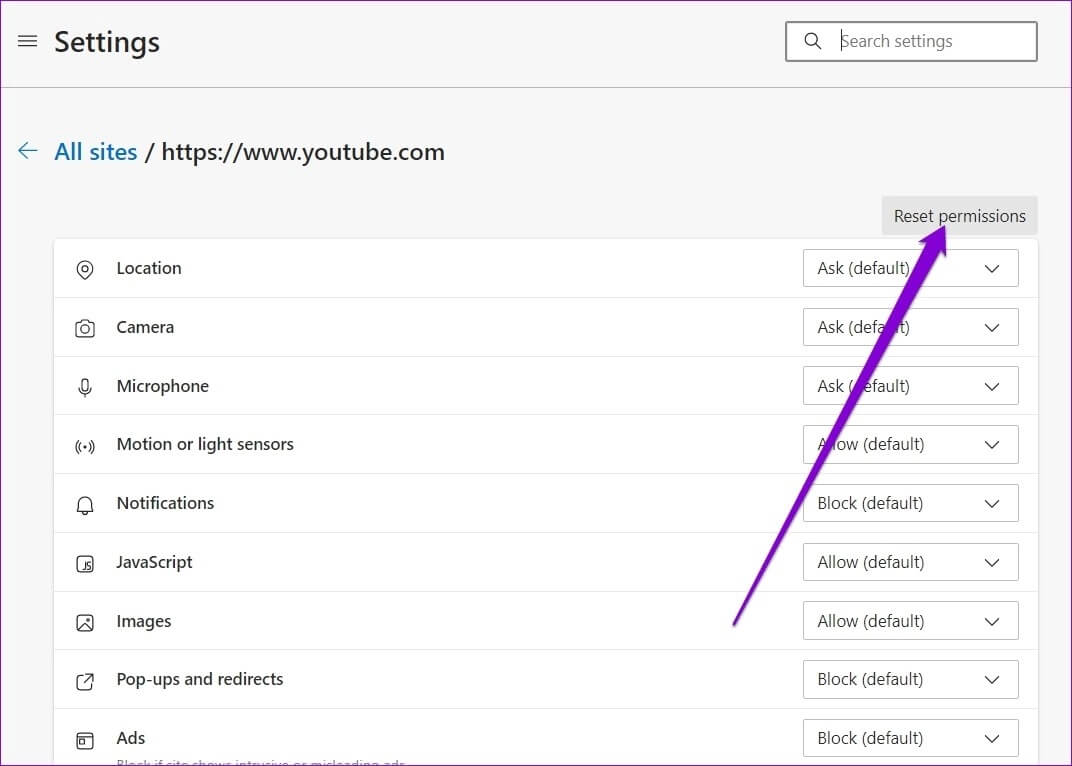
Sjekk om Edge kan spille av lyd nå.
5. Deaktiver plugins
Mens Edge tilbyr en rekke Plugins for å forbedre nettleseropplevelsen din Noen ganger kan disse tilleggene også forårsake problemer. Hvis du for eksempel har installert tilleggsprogrammer for å blokkere nettsteder eller forbedre lydutgangen, kan slike problemer dukke opp. Det kan være vanskelig å isolere utvidelsen som forårsaker problemet. For det må du deaktivere dem alle og se om Edge kan spille av lyder etter det.
Trinn 1: åpen Microsoft Edge. bruk Menyikon med tre prikker i øvre høyre hjørne for å velge Plugins.
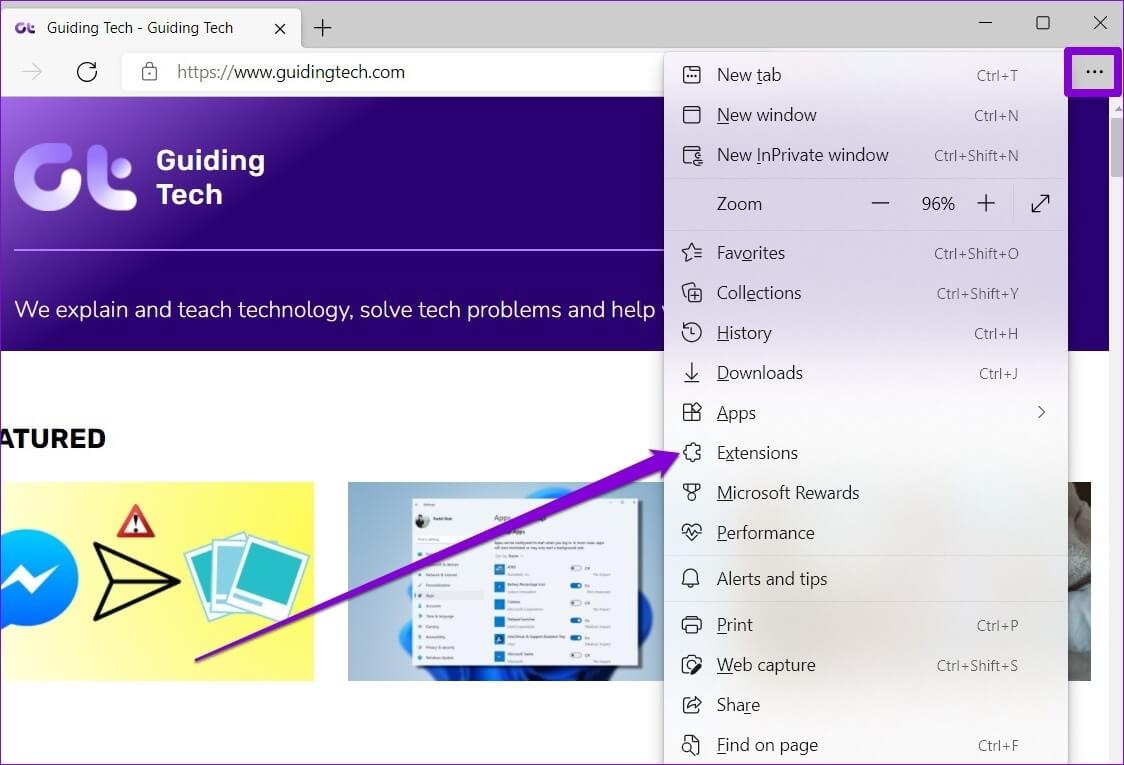
Trinn 2: Klikk Utvidelsesstyring.
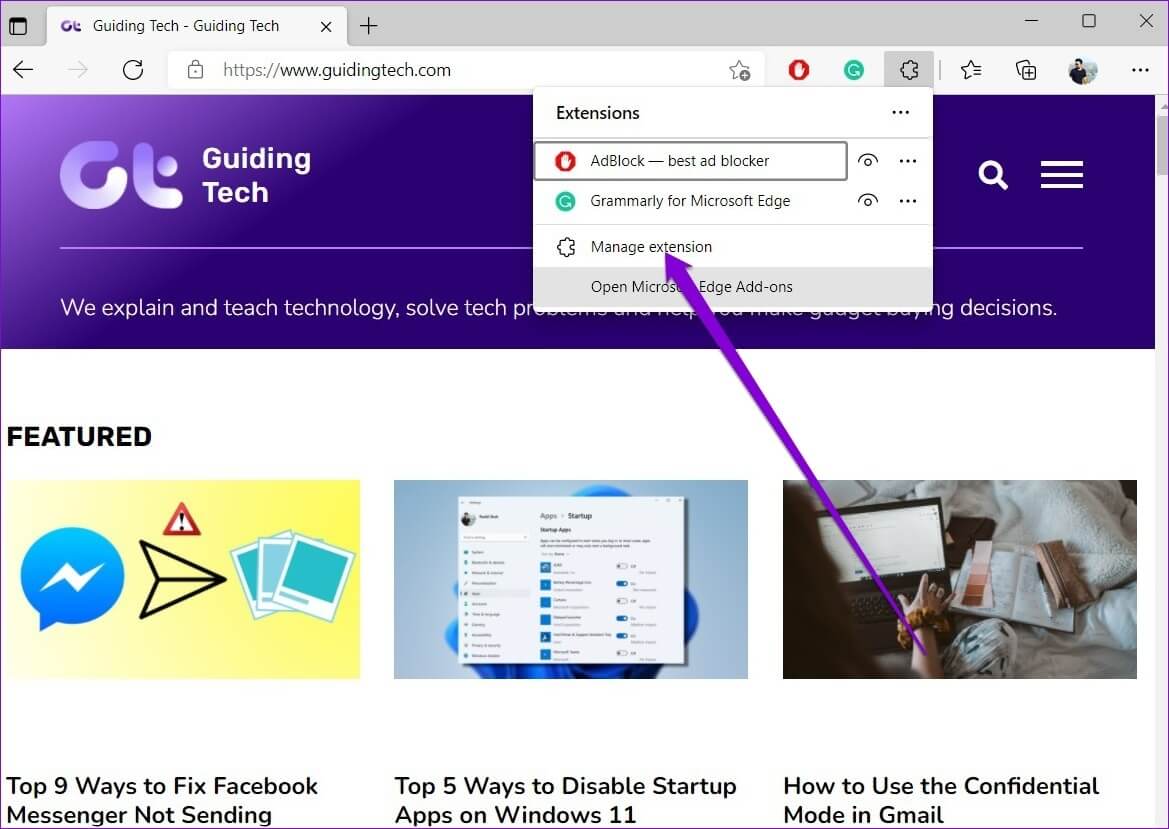
Steg 3: skru av slå på tastene ved siden av Tillegg for å slå den av.
Etter det, sjekk for å se om lyden fungerer. Aktiver i så fall alle utvidelser én etter én for å finne den skyldige.
6. EDGE-oppdatering
Oppdateringer er viktige for enhver applikasjon. Hvis du bruker en eldre versjon av nettleseren, kan slike problemer oppstå. Du kan Edge oppdatering til den nyeste versjonen for å se om det løser lydproblemene dine.
For å se etter oppdateringer i Edge, klikk på ellipsikonet, gå til Hjelp og tilbakemelding og velg Om Microsoft Edge.
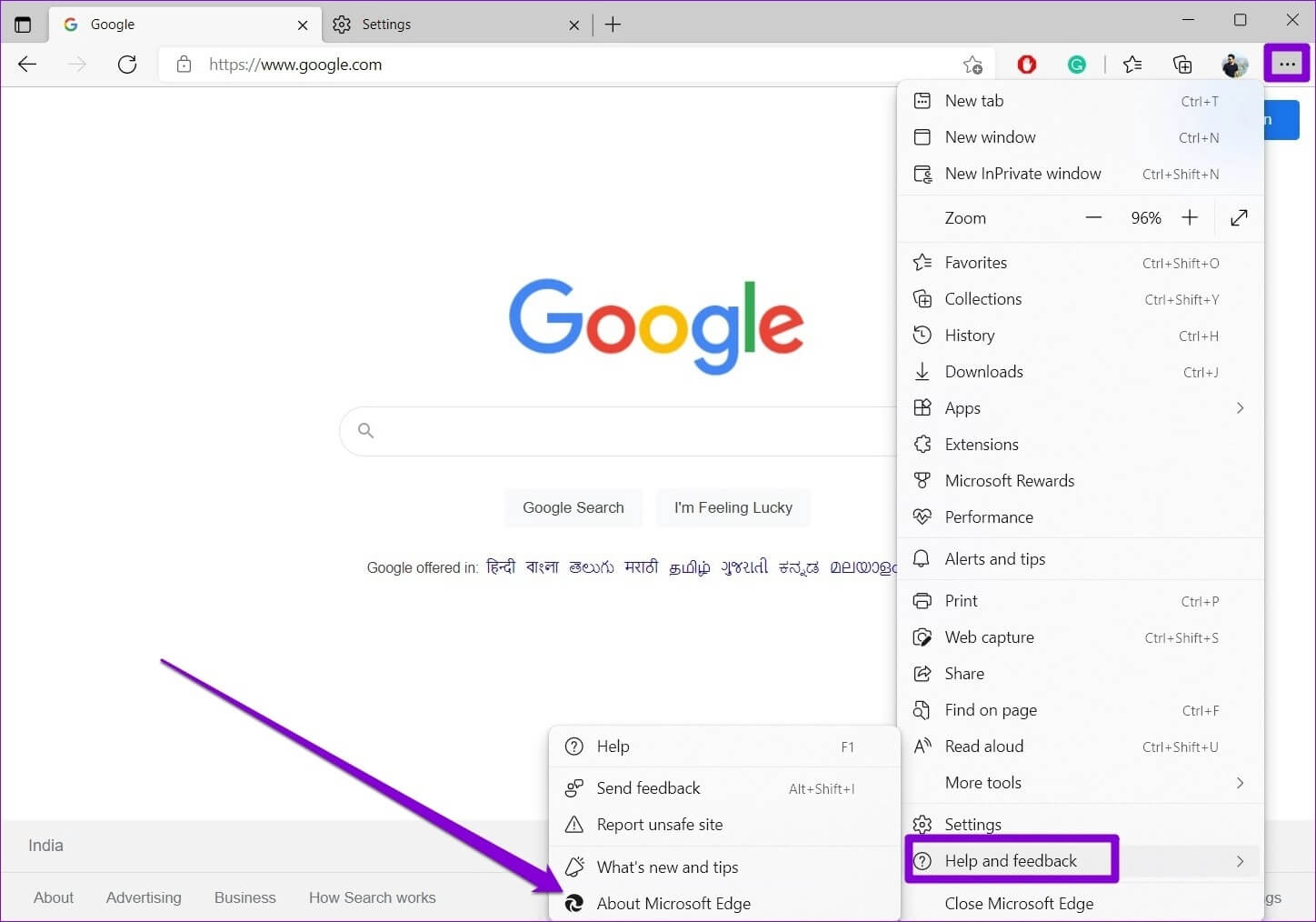
Edge vil automatisk begynne å laste ned eventuelle oppdateringer.
7. Fjern nettleserdata
Noen ganger kan bufferdataene på Edge overvelde og forstyrre funksjonaliteten. Du kan prøve å tømme hurtigbufferdataene for å se om det forbedrer situasjonen for å utelukke dette. Dette er hvordan.
Trinn 1: åpen Edge Og bruk Menyikon med tre prikker Å åpne Innstillinger.
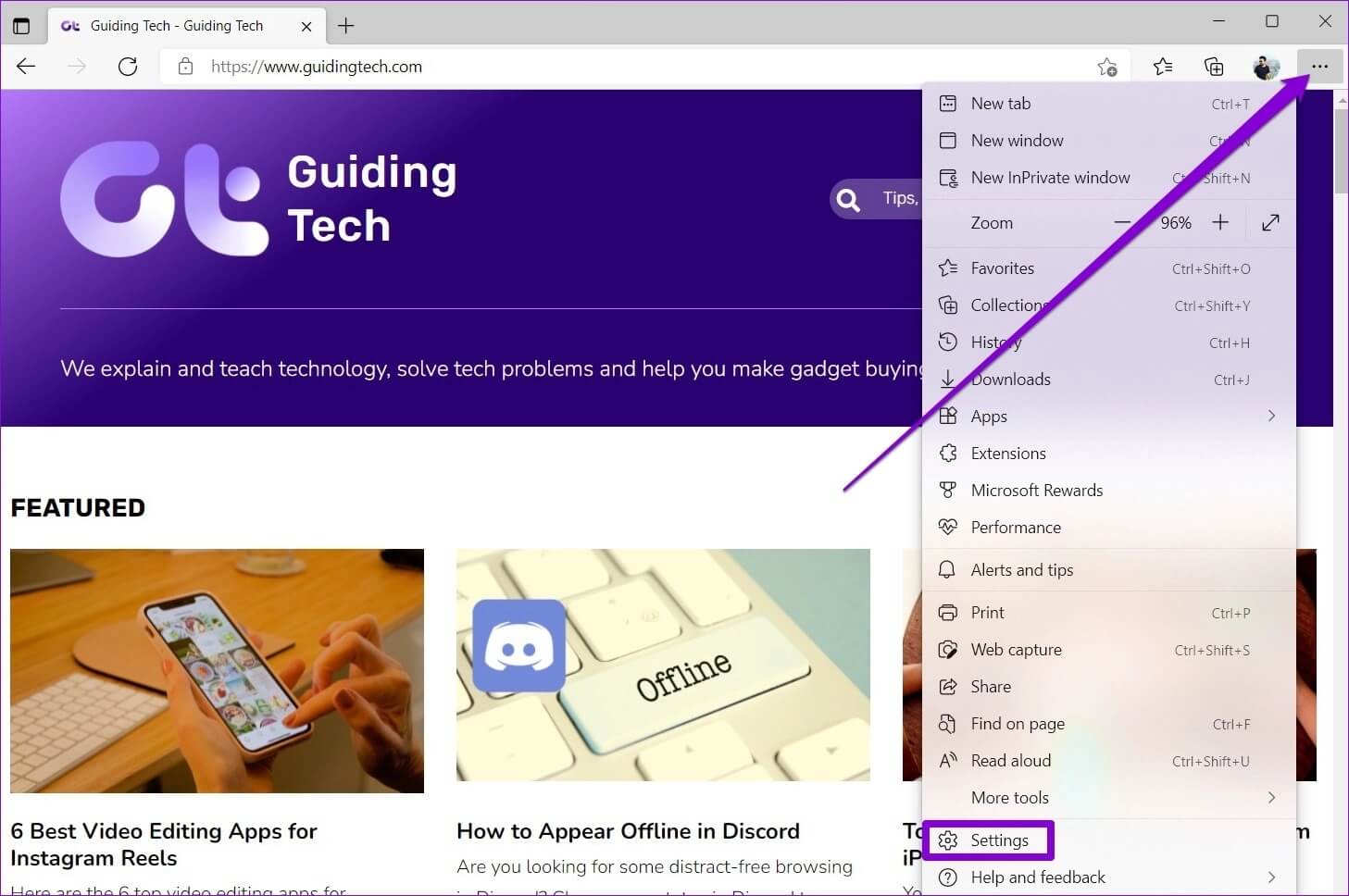
Trinn 2: på Personvern, søk og tjenester-fanen , rull ned til Fjern nettlesingsdatadelen. Klikk deretter på knappen "Velg hva du vil slette".
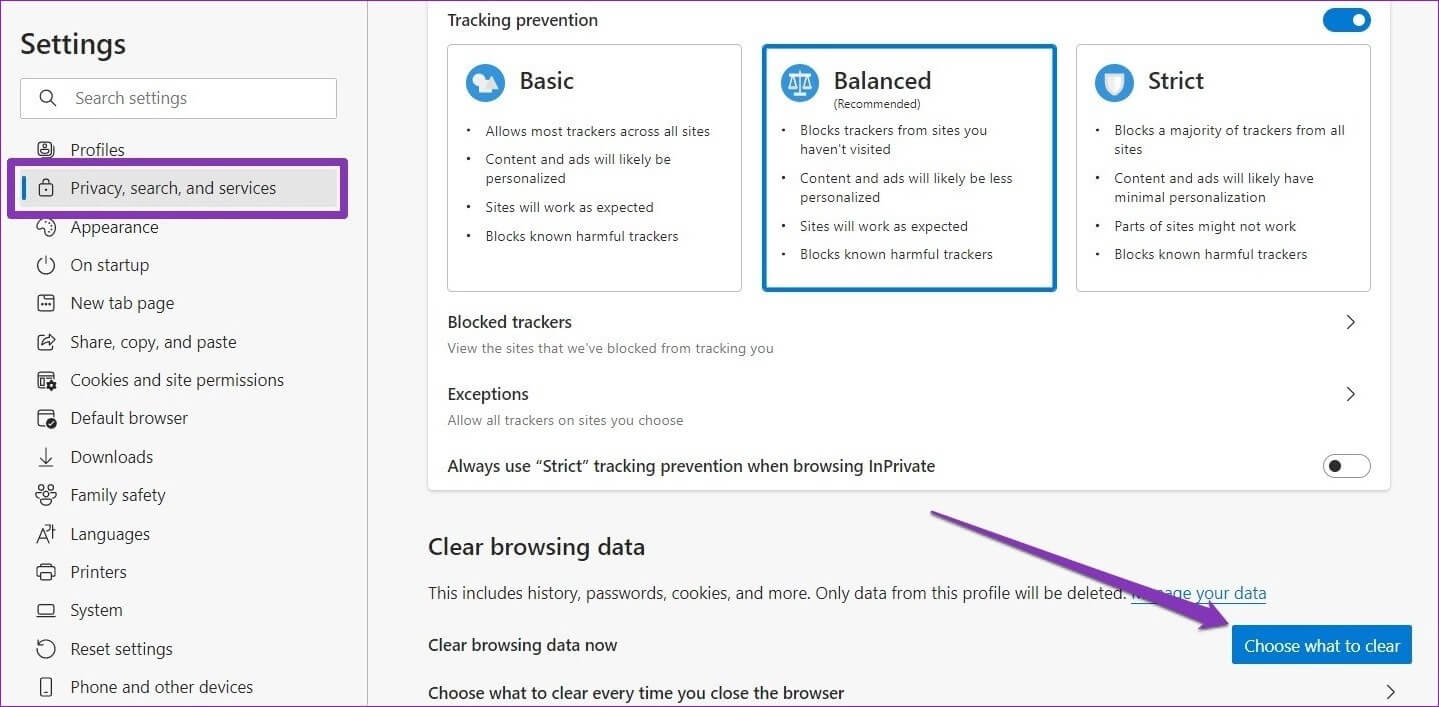
Steg 3: Lokaliser Hele tiden innenfor tidsrommet. Merk deretter av i boksen Bufret bilder og filer og trykk på skann nå.
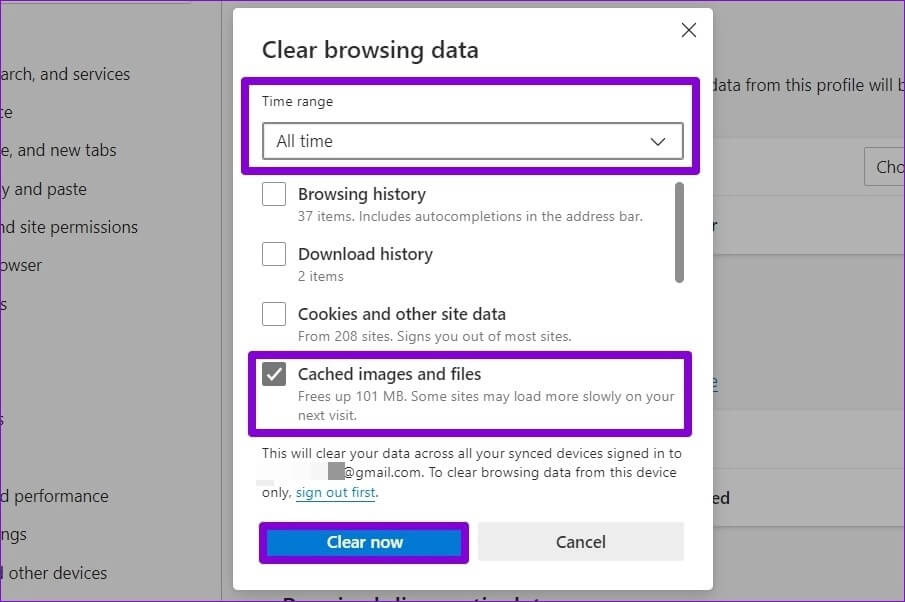
8. Tilbakestill Microsoft Edge
Til slutt, hvis ingenting fungerer, har du ikke noe annet valg enn å tilbakestille Edge. Hvis du gjør det, fjernes alle utvidelser, konfigurasjoner, informasjonskapsler for nettstedet og hurtigbufferen.
Trinn 1: på Microsoft Edge , skrive kant: // innstillinger / tilbakestill i adressefeltet øverst og trykk Enter.
Trinn 2: Klikk "Tilbakestill innstillingene til standardverdien" og trykk på "Nullstille" For bekreftelse.
Det høres bra ut
Det er ingen problemer med lyd mens du streamer en film eller under en videosamtale som kan være irriterende. Vi håper løsningene ovenfor hjalp deg med å fikse problemet der det ikke er lyd i Microsoft Edge og forhindret deg i å bytte til andre nettlesingsalternativer.










